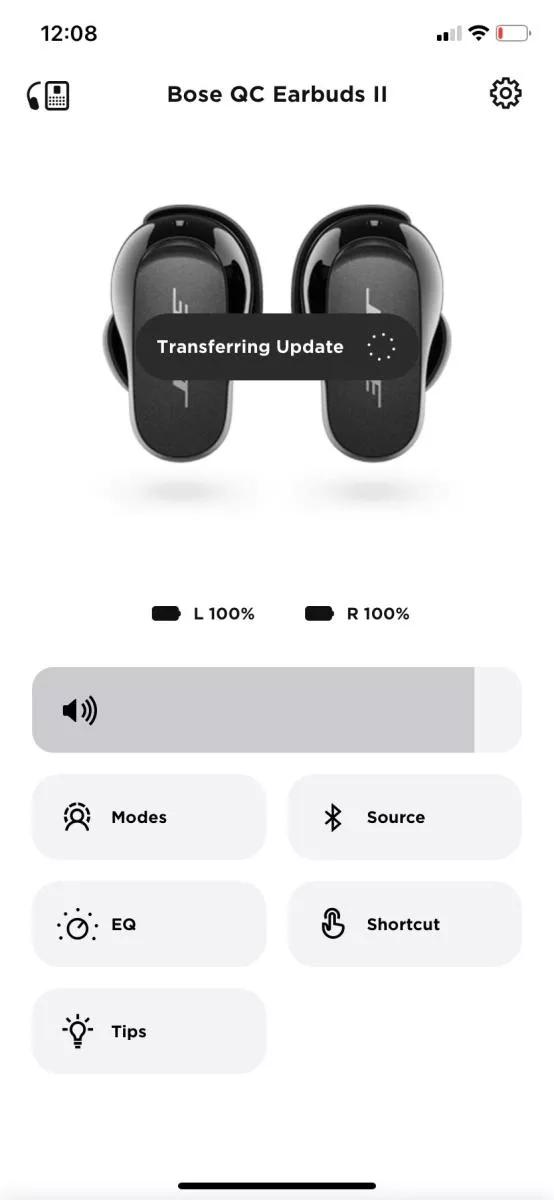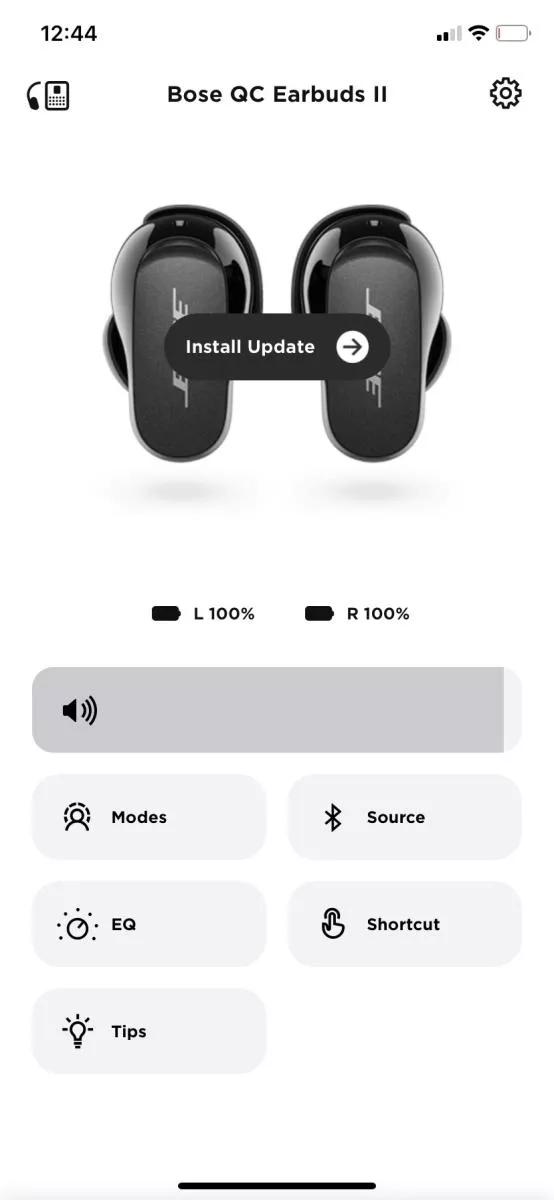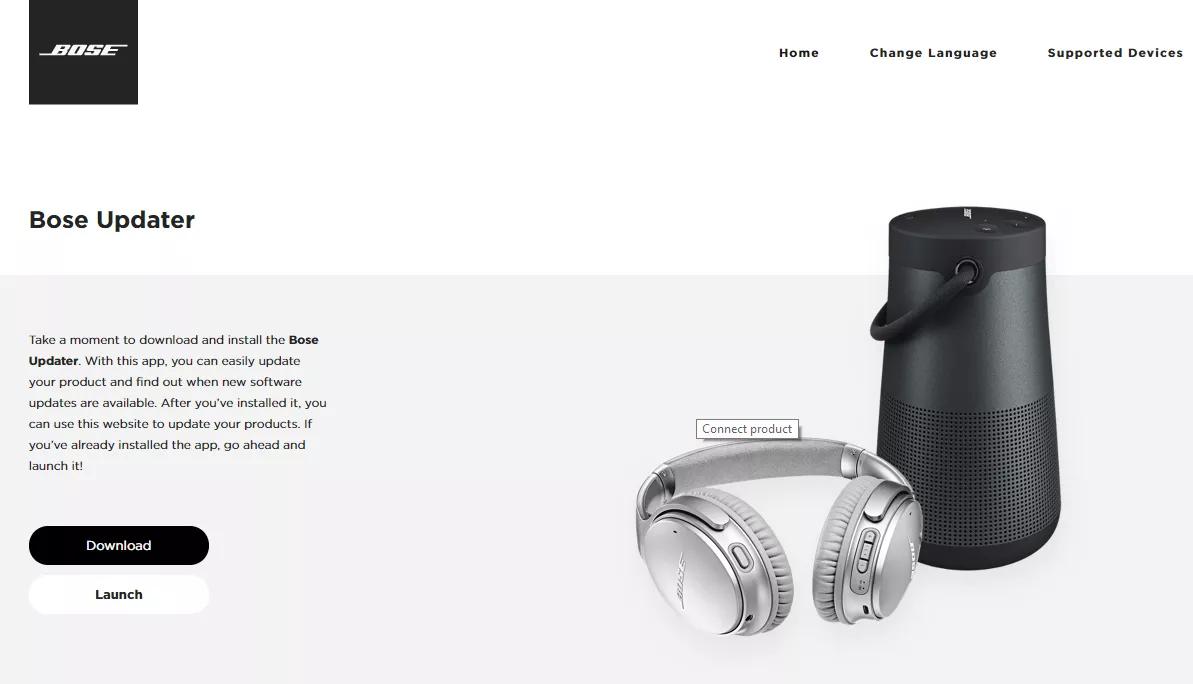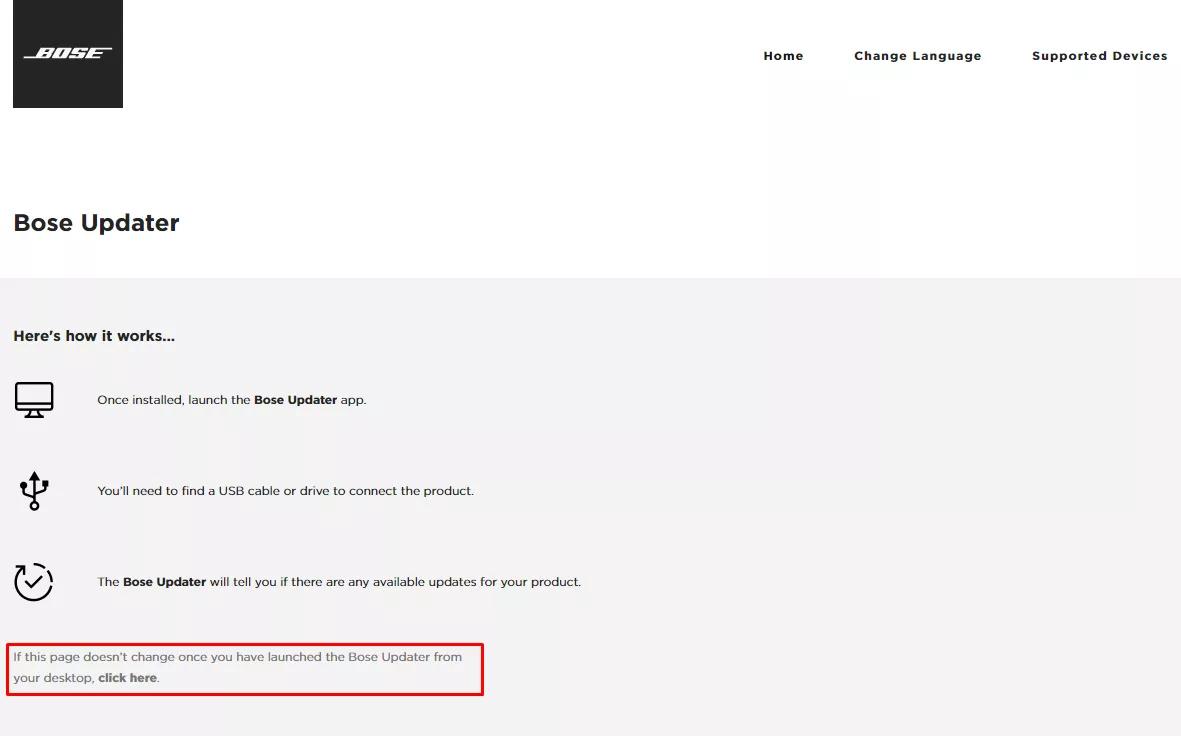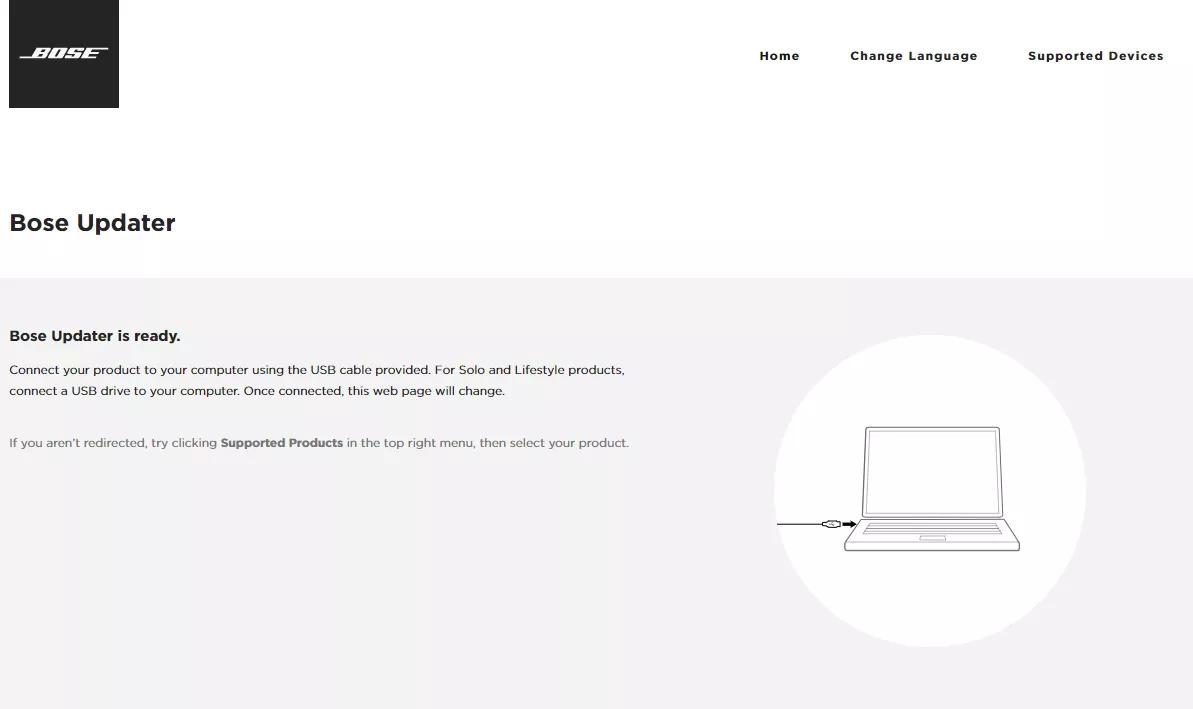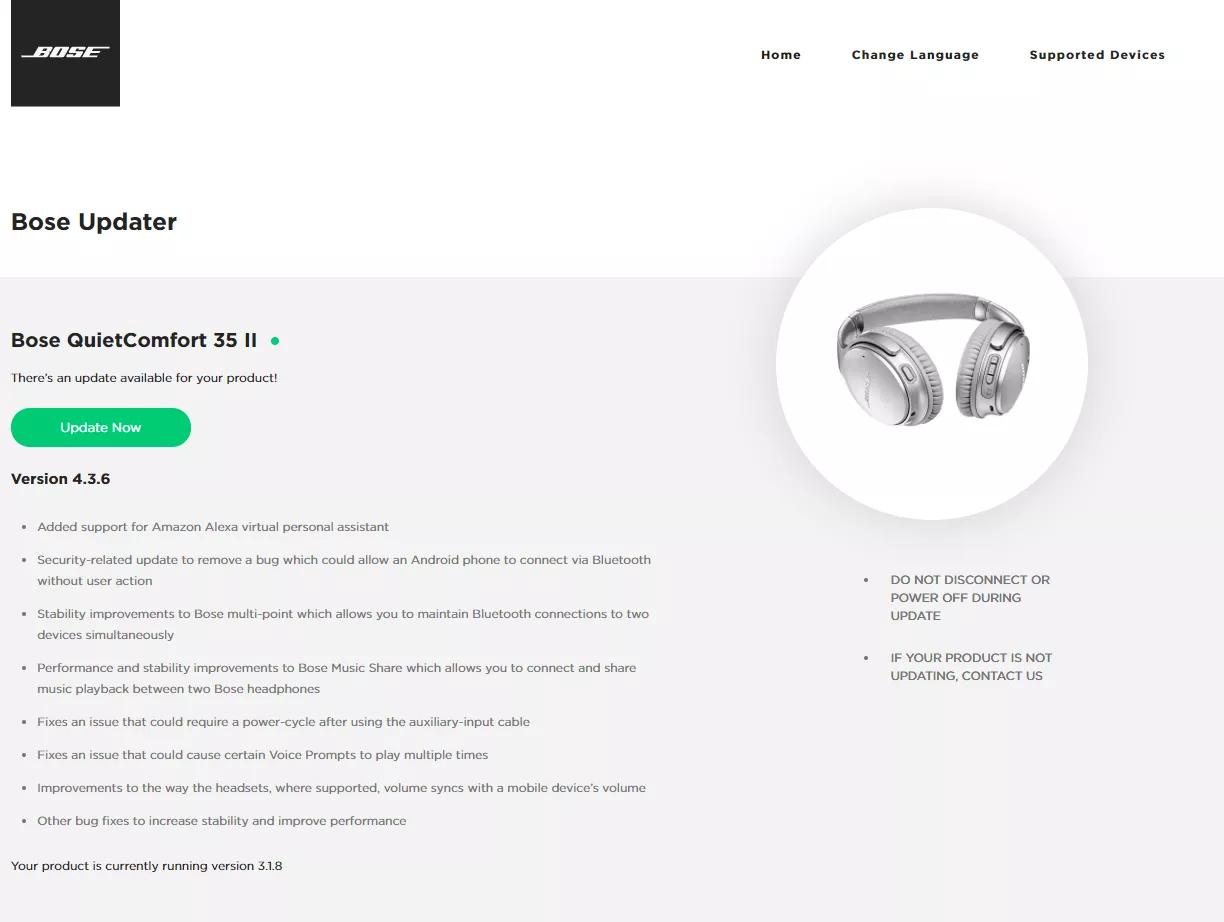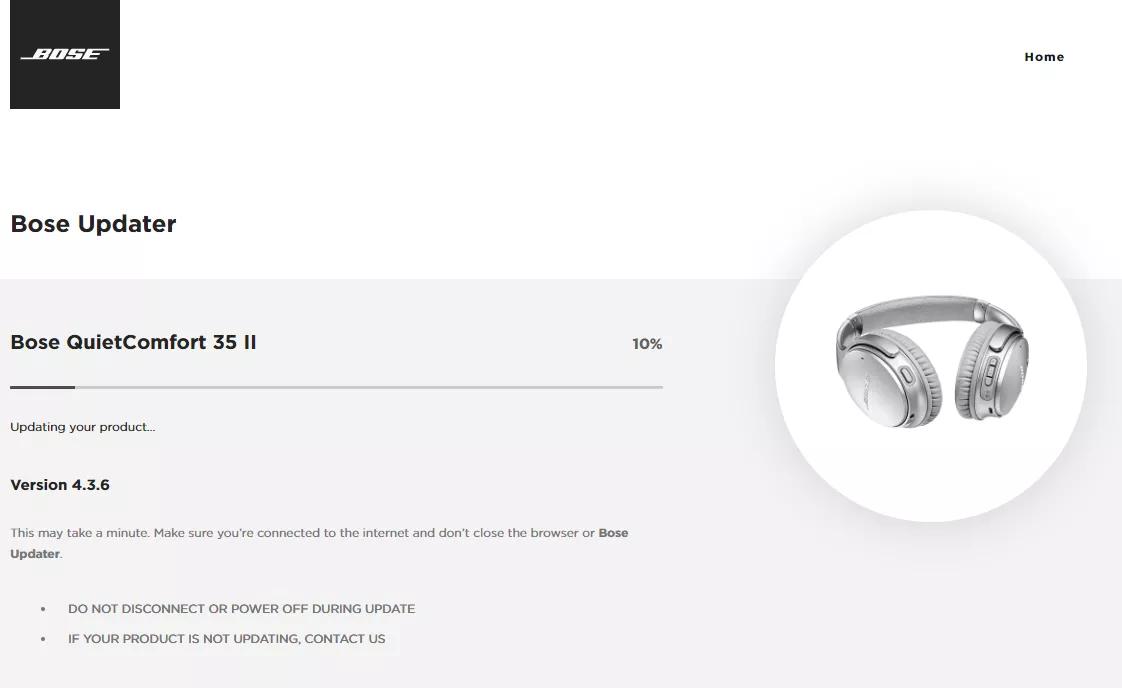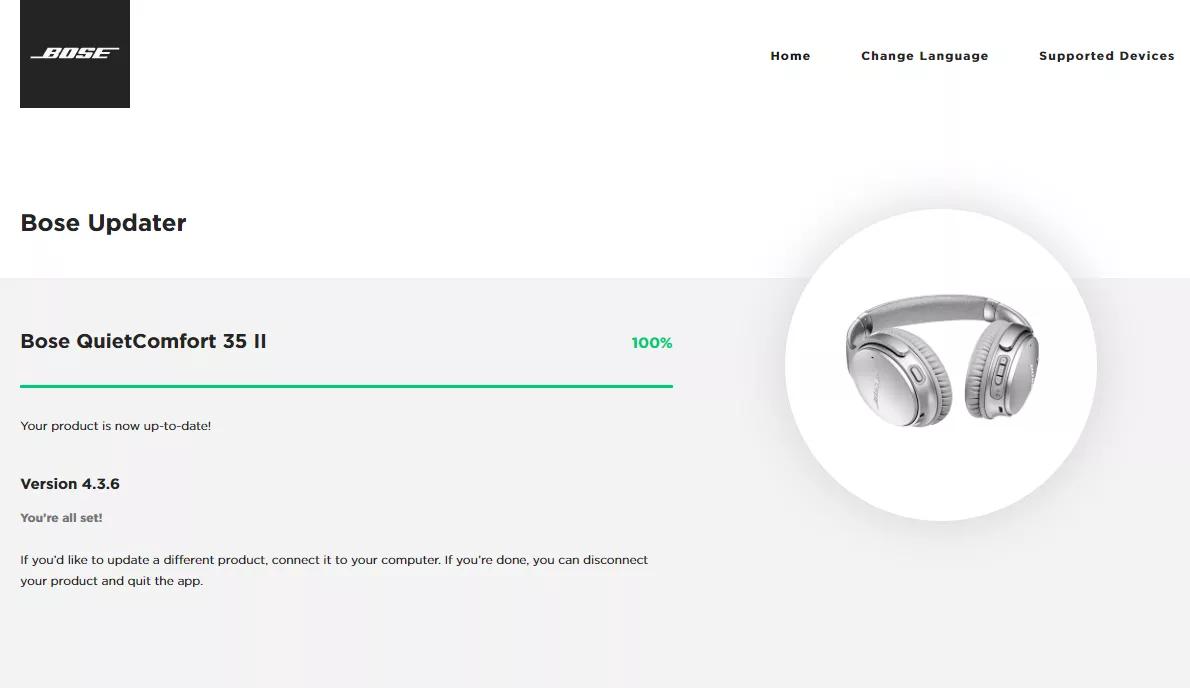Back to article
3350
Hinweis:Das Transportetui mit Ladefunktion für die QuietComfort Earbuds II kann NUR über die Website btu.bose.com aktualisiert werden. Bitte aktualisieren Sie Ihr Etui umgehend, um sicherzustellen, dass Sie über die aktuellste Firmware verfügen. Eine Anleitung finden Sie unter "Aktualisieren mithilfe eines" Computers.Aktualisieren Sie das Transportetui mit
Aktualisieren der Software oder Firmware Ihres Produkts
Software- und Firmware-Updates verbessern die Produktfunktionen und -stabilität. Installieren Sie alle verfügbaren Updates, damit Ihr Produkt optimal funktioniert.
Software oder Firmware Ihres Produkts aktualisieren | Bose QuietComfort Ultra Earbuds (2. Generation)
Überprüfen Sie die Firmware-Version Ihres Produkts.
Anweisungen finden Sie unter Software- oder Firmware-Version prüfen.
Um festzustellen, ob es sich um die neueste Version handelt oder ob eine neuere Version verfügbar ist, sehen Sie unter Software- und Firmware-Versionen nach.
Um festzustellen, ob es sich um die neueste Version handelt oder ob eine neuere Version verfügbar ist, sehen Sie unter Software- und Firmware-Versionen nach.
Wählen Sie die Earbuds oder das Lade-Etui unten aus, um Hilfe beim Aktualisieren zu erhalten.
Aktualisieren Sie die Earbuds von der Bose App.
Was Sie beim ersten Mal erwarten können:
- Sie müssen mit der Bose App verbunden sein, um die Earbuds zu aktualisieren.
- Ihre QuietComfort Earbuds II übertragen sofort ein Update, wenn Sie sie zum ersten Mal aus dem Etui nehmen und in die Ohren legen
- . Wenn Sie die Earbuds wieder in das Etui legen, wird der Update-Vorgang angehalten
- . Sie können die Earbuds verwenden, während sie das Update übertragen.
- Der Update-Vorgang kann bis zu 45 Minuten dauern.
QuietComfort Earbuds II
- Wenn ein Update verfügbar ist, lädt die Bose App es automatisch herunter.
- Nach dem Herunterladen überträgt die App das Update auf Ihre Earbuds, was bis zu 45 Minuten dauern kann
.Tipp: Die Earbuds müssen mit der App verbunden sein, damit dies geschieht. Die App kann geöffnet oder minimiert werden, aber das Schließen der App stoppt die Übertragung. Darüber hinaus müssen die Earbuds in Ihren Ohren und innerhalb der Bluetooth®-Reichweite bleiben, um verbunden zu bleiben und das Update herunterzuladen. - Tippen Sie auf Update "installieren."
- Tippen Sie auf Jetzt "" aktualisieren und befolgen Sie die Anweisungen der App, um das Update abzuschließen.
- Wenn das Update abgeschlossen ist, erlischt das Statuslämpchen am Lade-Etui.
- Nehmen Sie die Earbuds aus dem Etui und legen Sie sie in Ihre Ohren. Sie sollten den "Vroom"-Ton der Verbindung hören. Falls nicht:
- Bewahren Sie die Earbuds in Ihren Ohren auf und warten Sie 2 Minuten, bis die Earbuds neu gestartet werden.
- Wenn Sie immer noch keinen Verbindungston erhalten, legen Sie die Earbuds in das Etui, schließen Sie den Deckel 10 Sekunden lang. Nehmen Sie die Ohrhörer aus dem Etui, legen Sie sie in Ihre Ohren und versuchen Sie es erneut.
Hinweis:Das Transportetui mit Ladefunktion für die QuietComfort Earbuds II kann NUR über die Website btu.bose.com aktualisiert werden. Bitte aktualisieren Sie Ihr Etui umgehend, um sicherzustellen, dass Sie über die aktuellste Firmware verfügen. Eine Anleitung finden Sie unter "Aktualisieren mithilfe eines" Computers.
Ladefunktion Aktualisieren Sie Ihr Produkt unter BTU.Bose.com
.Hinweis: btu.Bose.com ist mit einem anderen Bose Produkt kompatibel und die in diesem Artikel angezeigten Bilder stimmen möglicherweise nicht mit Ihrem Produkt überein.
- Öffnen Sie auf einem Computer unter btu.bose.com den Bose Updater-
Tipp: Wenn Sie Probleme mit dem Updater haben, sehen Sie unter Kompatibilitätsinformationen für den Bose Online-Produkt-Updater nach. - Sehen Sie sich die Nutzungsbedingungen an und klicken Sie dann auf „Akzeptieren“ und „Weiter“, um zu beginnen.
- Klicken Sie auf „Download“ und speichern Sie die Datei auf Ihrem Computer.
- Öffnen Sie die Datei und installieren Sie den Updater.
Hinweis: Wenn die Seite nicht automatisch vorangeschritten ist, klicken Sie auf den Text „Hier klicken“.
- Verbinden Sie Ihr Produkt mit dem Computer über ein USB-Kabel.
- Wenn der Updater anzeigt, dass ein Update verfügbar ist, klicken Sie auf „Änderungen anwenden“ und warten Sie, bis das Update installiert ist
. Hinweis: Die unten dargestellte Produktabbildung kann sich je nach Produkt unterscheiden, das Sie aktualisieren. - Trennen Sie nach dem Aktualisieren Ihr Produkt vom Computer.
War dieser Artikel hilfreich?
Vielen Dank für Ihr Feedback!